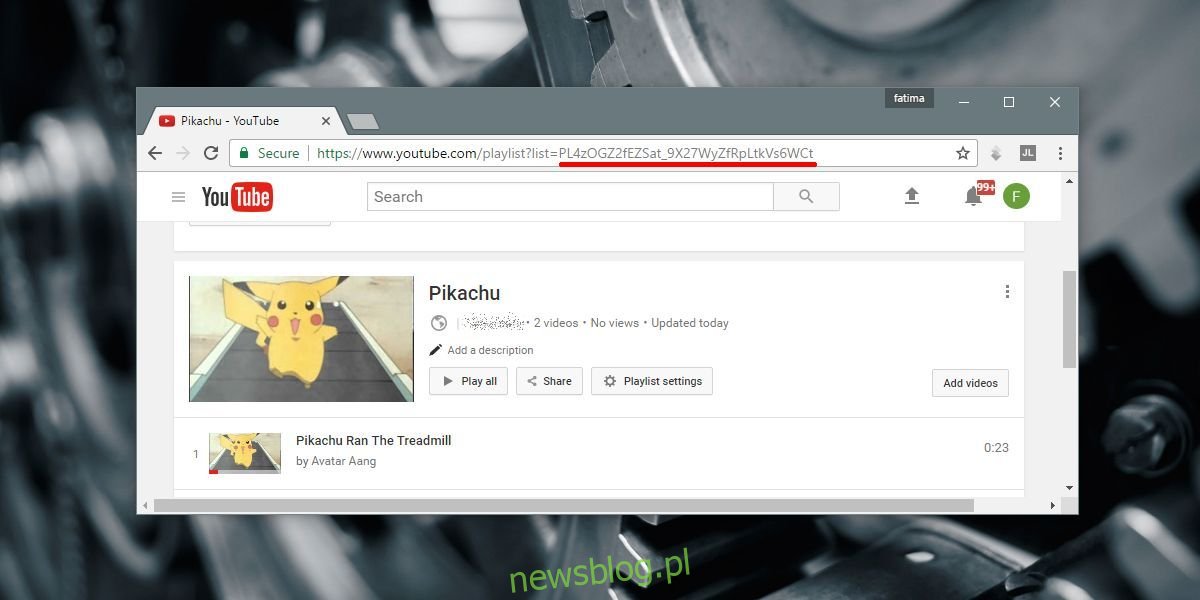Google jest właścicielem YouTube, co oznacza, że YouTube ma najlepszą obsługę Chromecasta, jaką można sobie wyobrazić. Żadna inna usługa przesyłania strumieniowego wideo ani jej aplikacja nie są tak bliskie. To powiedziawszy, Google ma dziwne ograniczenia dotyczące przesyłania filmów z YouTube do Chromecasta. Możesz przesłać pojedynczy film lub całą playlistę. Możesz nawet utworzyć kolejkę filmów do przesłania do Chromecasta. To, czego nie możesz zrobić, to zapętlać filmy z YouTube i listy odtwarzania na Chromecaście. Kiedy kończy się film lub lista odtwarzania, Chromecast nie odtworzy ich ponownie od początku. W YouTube nie ma ustawienia, przy którym można by majstrować, aby zapętlić filmy i listy odtwarzania z YouTube na Chromecaście. Dobra wiadomość jest taka, że istnieje obejście. Ma jedno ograniczenie; działa tylko z twojego komputera. Oto, co musisz zrobić.
Spis treści:
Przygotuj wideo i listę odtwarzania
Jedynym sposobem na zapętlenie filmu jest dodanie go do listy odtwarzania. To obejście zasadniczo pokazuje, jak zapętlić listę odtwarzania. Jeśli chcesz zastosować go do jednego filmu, potrzebujesz innego obejścia.
Otwórz film, który chcesz odtwarzać w pętli, i dodaj go do playlisty. Lista odtwarzania może zawierać tylko jeden film, więc nie musisz martwić się o dodanie kolejnych.
Uzyskaj identyfikator playlisty
Każdy film w YouTube ma unikalny identyfikator. Podobnie każda lista odtwarzania YouTube ma unikalny identyfikator. Aby zapętlić filmy z YouTube i listy odtwarzania na Chromecaście, musisz uzyskać ten identyfikator. Znajduje się w adresie URL każdej odwiedzanej listy odtwarzania. Po prostu musisz to skopiować. W adresie URL znajduje się wszystko po bicie „list =”.
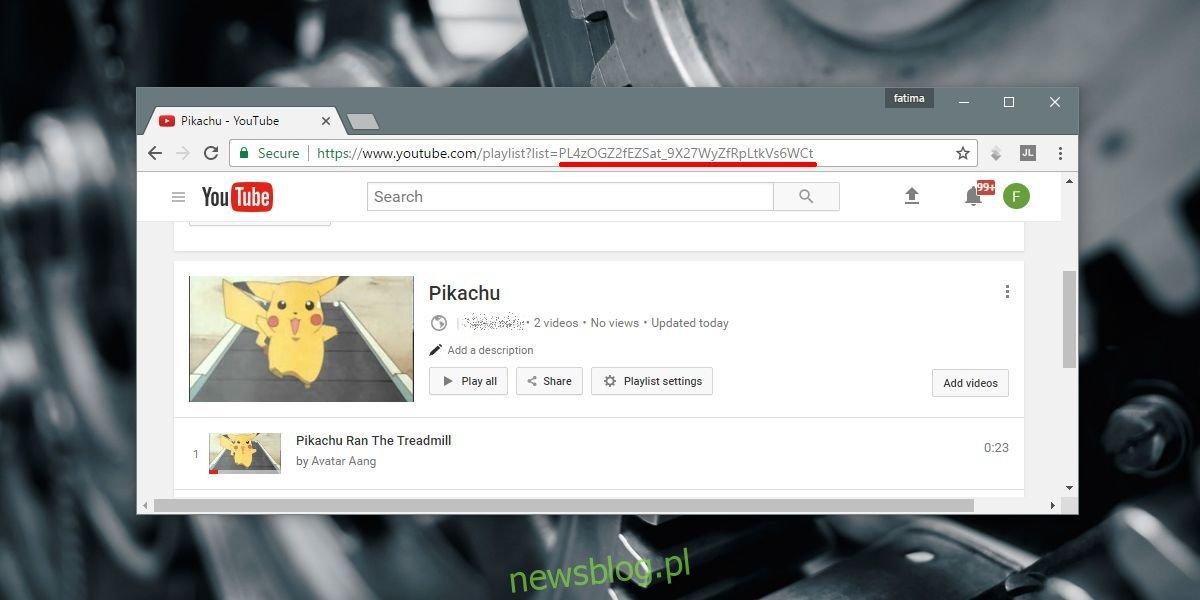
Jeśli odtwarzasz playlistę, a nie na jej stronie, nadal możesz uzyskać identyfikator z adresu URL. Ponownie, jest to kawałek po „list =”. Identyfikator składa się z cyfr i liter, więc jeśli zobaczysz symbol ampersand (&) w adresie URL, zaszedłeś za daleko. To nie jest część dowodu osobistego.

Użyj identyfikatora listy odtwarzania
Skopiuj identyfikator listy odtwarzania na poniższy adres URL. Usuń cudzysłowy.
https://www.youtube.com/embed?list="playlist ID"&autoplay=1&controls=0&loop=1
Dashcast
Dashcast to aplikacja internetowa. Tutaj wkleisz właśnie zmodyfikowany adres URL. Za pośrednictwem tej aplikacji będziesz przesyłać na Chromecasta. Odwiedź Dashcast i wklej adres URL. Włącz opcję Force Display i kliknij Go.
Chrome poprosi Cię o wybranie Chromecasta. Wybierz swoje urządzenie, a rozpocznie się przesyłanie. Po zakończeniu odtwarzania wideo / playlisty zostanie odtworzona od początku.
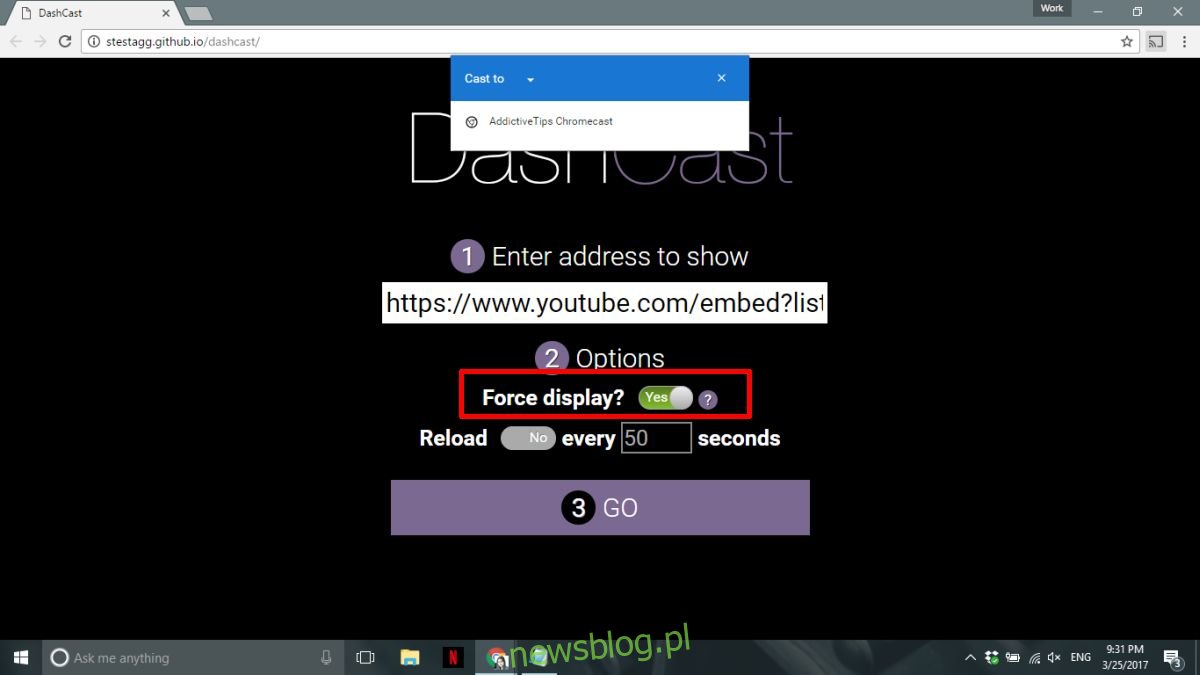
To wszystko, czego potrzebujesz. Ten proces jest trochę długi, jeśli chcesz tylko zapętlić pojedynczy film. Możesz nawet powiedzieć, że jest to żmudne, a ręczne przesyłanie / odtwarzanie wideo może być łatwiejsze. Jeśli jednak masz kilka sekund do stracenia, działa bezbłędnie.